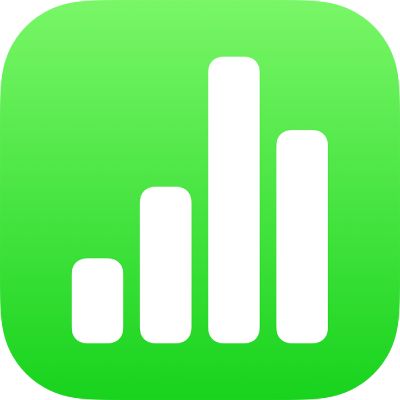
Memeriksa ejaan di Numbers di iPhone
Kesalahan pengejaan dibetulkan saat Anda mengetik, kecuali Anda mematikan pengaturan Koreksi Otomatis untuk iPhone Anda. Jika Anda mematikan pengaturan ini, Anda masih dapat membenderai kesalahan pengejaan saat Anda memasukkan teks di spreadsheet Numbers. Anda juga dapat menambahkan istilah ke kamus agar tidak ditandai sebagai salah pengejaan.
Catatan: Ejaan diperiksa sesuai dengan bahasa papan ketik yang Anda gunakan, bukan bahasa spreadsheet.
Memeriksa dan mengoreksi ejaan
Ketuk
 , ketuk Pengaturan, lalu ketuk Koreksi Otomatis.
, ketuk Pengaturan, lalu ketuk Koreksi Otomatis.Nyalakan Periksa Ejaan, lalu ketuk lembar untuk menutup kontrol.
Kata salah eja atau tidak dikenal digarisbawahi dengan warna merah.
Ketuk kata yang salah eja, lalu ketuk ejaan yang benar.
Menambahkan dan menghapus kata dari kamus ejaan
Menambahkan kata: Ketuk kata yang digarisbawahi, lalu ketuk Pelajari Ejaan (Anda mungkin perlu mengetuk Ganti terlebih dahulu). Kata ditambahkan ke kamus yang digunakan oleh Numbers dan app lainnya.
Menghapus kata: Ketuk dua kali kata di spreadsheet Anda, lalu ketuk Jangan Pelajari Ejaan. Kata dihapus dari kamus yang digunakan oleh Numbers dan app lainnya.
Jika Anda tidak melihat Jangan Pelajari Ejaan, ketuk
 , lalu ketuk Jangan Pelajari Ejaan.
, lalu ketuk Jangan Pelajari Ejaan.
Catatan: Jika Anda menambahkan kata ke kamus ejaan, kata akan ditambahkan untuk semua bahasa.
Mematikan pemeriksa ejaan Numbers
Ketuk
 , ketuk Pengaturan, lalu ketuk Koreksi Otomatis.
, ketuk Pengaturan, lalu ketuk Koreksi Otomatis.Matikan Periksa Ejaan.
Jika Anda tidak ingin kata dikoreksi saat Anda mengetik, matikan koreksi otomatis. Lihat tugas di bawah untuk instruksi.
Mematikan koreksi otomatis untuk perangkat Anda
Saat koreksi otomatis dinyalakan, kata yang salah eja dan tidak dikenal akan dikoreksi secara otomatis saat Anda mengetik. Mematikan koreksi otomatis tidak hanya akan diterapkan ke Numbers, tetapi juga ke aplikasi lain saat Anda mengetik teks, seperti Mail.
Di layar Utama perangkat Anda, ketuk Pengaturan, lalu ketuk Umum.
Ketuk Papan Ketik, lalu matikan Koreksi Otomatis.